AutoRuns
Come sapete, all’avvio del computer, vengono avviate automaticamente anche diverse applicazioni. Queste applicazioni possono risiedere in una varietà di posizioni diverse. Se avessi il tempo, potresti sistematicamente passare attraverso le varie chiavi di registro e le posizioni su disco dei tuoi programmi di avvio, ma con AutoRuns non devi. Conosce tutte le posizioni in cui possono risiedere i programmi di avvio e te le presenta tutte in un formato completo.
Quando viene avviato AutoRuns, controlla immediatamente tutte le posizioni di avvio e crea elenchi di ciò che tutte le applicazioni esistono in quelle posizioni. È quindi possibile attivare o disattivare le applicazioni in modo da poter riprendere il controllo dell’avvio del sistema. (Vedi figura 1.)
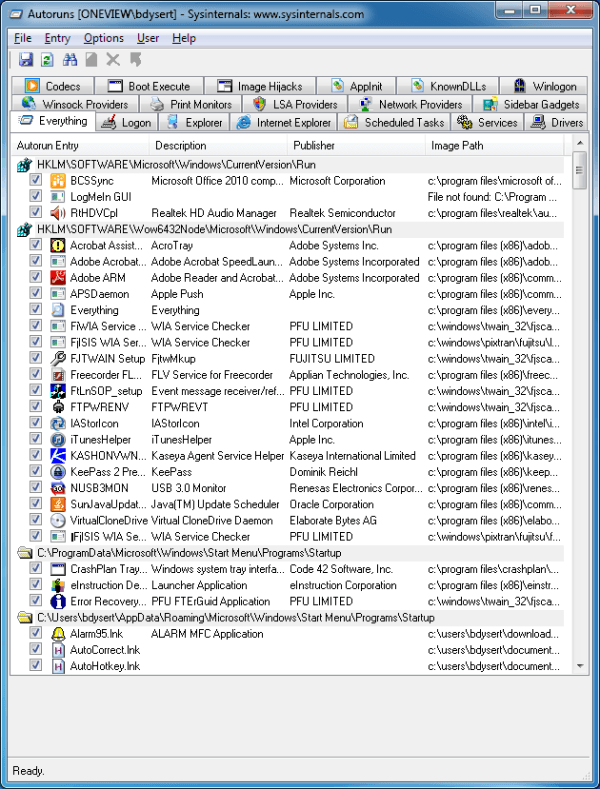
Figura 1. Schermata iniziale di AutoRuns.
Notare che la finestra di dialogo Autoruns contiene alcune schede. La scheda Tutto viene utilizzata per elencare tutti i programmi di avvio in un unico posto. Mostra il nome, la descrizione, l’editore e la posizione di ogni programma. Man mano che scendi nella schermata, vedi da dove proviene il programma di avvio (ad esempio, “HKLM \ SOFTWARE \ Microsoft \ Windows \ CurrentVersion \ Run”) e sotto ogni posizione ci sono le voci. Se una voce ha la casella di controllo selezionata, verrà eseguita all’avvio. Se non vuoi che il programma venga eseguito all’avvio, deseleziona semplicemente la sua casella di controllo.
Come puoi vedere dalle molte schede, ci sono molte informazioni disponibili tramite l’utilità Autoruns. Ad esempio, andando alla scheda Accesso vengono visualizzati i programmi che si avviano all’accesso dell’utente selezionato. (L’utente selezionato può essere determinato facendo clic su Utente sulla barra dei menu nella parte superiore della finestra di dialogo.)
Se disinstalli un programma, si spera che rimuoverà tutte le tracce di se stesso dal tuo sistema, ma spesso ciò non accade e ti rimangono dei puntatori a programmi di avvio che non esistono più. Puoi trovarli facendo clic sull’icona del binocolo sulla barra degli strumenti (appena sotto il menu e sopra le schede) e cercando “file non trovato”. Sarai quindi in grado di passare rapidamente attraverso tutte le voci in cui non è presente alcun programma di avvio, fare clic con il pulsante destro del mouse sulla voce e selezionare “Elimina”. Premendo il tasto F3 continuerai a portarti alla voce successiva dove c’è un “file non trovato” finché non tocchi il fondo.
Un’altra scheda interessante è la scheda “Attività pianificate”. Fornisce una breve istantanea delle attività pianificate che potresti trovare se avessi aperto lo strumento di amministrazione dell’Utilità di pianificazione. La scheda “Servizi” è simile in quanto fornisce una breve istantanea di quali servizi devono essere avviati quando il computer si accende. A volte è più facile vederlo andando su Start | Strumenti di amministrazione | Servizi e guardarli lì.
AutoRuns è un download gratuito che funziona con Windows 7, 8 e 10.
Può essere recuperato dal seguente sito web:
http://technet.microsoft.com/en-us/sysinternals/bb963902
Questo suggerimento (12906) si applica a Windows 7, 8 e 10.